技嘉主板怎么关闭Secure Boot 技嘉主板bios关闭安全启动的图文教程
经常会有用户问到,技嘉主板怎么关闭安全启动?其实这个功能,在BIOS中,可以设置,但是对于不熟悉电脑的用户来说,进入BIOS关闭安全启动就比较困难了,这篇文章是本站给大家带来的技嘉主板关闭安全启动方法。
Secure Boot (安全启动)功能描述
当计算机启动时,它通过在计算机的硬盘驱动器上找到引导加载程序来启动加载操作系统的过程。如果计算机不支持安全启动(与 Windows 8 之前发布的大多数计算机的情况一样),则计算机只需将控制权交给启动加载程序,而不确定它是受信任的操作系统还是恶意软件。
安全启动依赖于统一可扩展固件接口(UEFI),这是一种基于标准的解决方案,可提供与系统 BIOS 相同的功能。UEFI 还添加了安全功能和其他高级功能。与 BIOS 一样,计算机在任何其他软件之前启动 UEFI,然后 UEFI 启动操作系统的引导加载程序。
当具有 UEFI 和安全启动的计算机启动时,仅当引导加载程序的签名保持完整性并且满足下列条件之一为真时,固件才会启动引导加载程序:
引导加载程序由在 UEFI 数据库中注册的受信任颁发机构签名。对于已通过 Windows 8 认证的计算机,Microsoft 签名是受信任的。
用户已将引导加载程序的数字签名添加到 UEFI 数据库。这允许用户加载非微软操作系统。
所有基于 x86 并经过 Windows 8 认证的计算机都必须满足与安全启动相关的几个要求:
- 默认情况下,它们必须启用安全启动。
- 他们必须信任 Microsoft 证书颁发机构(CA),从而信任 Microsoft 已签名的任何引导加载程序。
- 它们必须允许用户向 UEFI 数据库添加签名和哈希。
- 它们必须允许用户完全禁用安全启动。
Secure Boot (安全启动)该关还是开?
安装Win7系统,那么Secure Boot (安全启动)就需要关闭,否则可能无法启动系统。安装Win10系统,可以不关闭,但有些电脑不关闭Secure Boot (安全启动),可能找不到传统U盘引导,所以不需要也是可以关闭的。技嘉主板关闭Secure Boot(安全启动),也适用于400/500/600系列主板
1、电脑重启或重新开机的时候,也就是在出现技嘉logo的界面,连续按 Del 键,进入BIOS设置;

2、按键盘方向键,切换到Boot选项卡,进入安全启动模式,将Secure Boot改成Disabled,关闭安全启动,装Win7要关闭安全启动(无论是400/500/600系列主板,都需要关闭);


以上就是技嘉主板关闭Secure Boot的方法,目前驱动总裁已经全面支持B460/B560/B660/Z490/Z590/Z690/H510/H610等主板USB驱动以及UHD620/630/P630集显驱动,需要的朋友可以下载使用哦。
相关文章
 这篇文章主要为大家介绍了技嘉雪雕B660M主板,具有一定的参考价值,感兴趣的小伙伴们可以参考一下,希望能够给你带来帮助2022-03-07
这篇文章主要为大家介绍了技嘉雪雕B660M主板,具有一定的参考价值,感兴趣的小伙伴们可以参考一下,希望能够给你带来帮助2022-03-07 技嘉主板u盘启动按f几进入bios?有很多朋友们在使用技嘉主板的时候想要进入bios界面进行相关设置,但不知道具体怎么操作。今天小编就给大家带来了技嘉主板bios设置方法,希2022-05-22
技嘉主板u盘启动按f几进入bios?有很多朋友们在使用技嘉主板的时候想要进入bios界面进行相关设置,但不知道具体怎么操作。今天小编就给大家带来了技嘉主板bios设置方法,希2022-05-22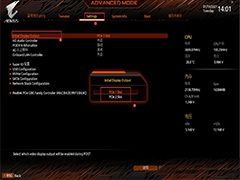
bios怎样设置独立显卡优先? 技嘉B550M主板设置核显与独显优先的技巧
bios怎样设置独立显卡优先?想要设置电脑主板核显优先级,该怎么设置呢?下面我们就来看看技嘉B550M主板设置核显与独显优先的技巧,详细请看下文介绍2022-12-08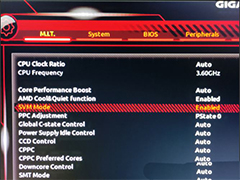
技嘉B560M主板开启虚拟化vt怎么开启? 技嘉B560M POWER打开VT的技巧
技嘉B560M主板开启虚拟化vt怎么开启?很多朋友不知道在哪里里开启VT虚拟化,今天我们就来看看技嘉B560M POWER打开VT的技巧2022-12-09
技嘉Z790钛雕主板怎么样? 技嘉Z790 AORUS TACHYON钛雕评测
技嘉Z790钛雕主板怎么样?最新的Z790 AORUS TACHYON钛雕(以下简称Z790钛雕)无疑是第13代酷睿的超频利器,详细请看下文测评2023-02-24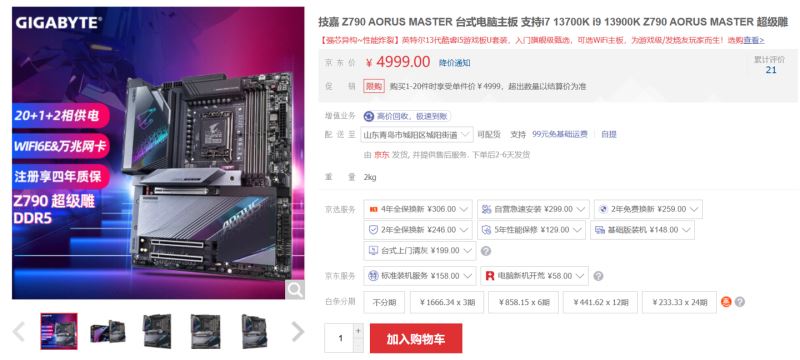
技嘉Z790 AORUS MASTER主板性能如何 技嘉Z790 AORUS MASTER主板性能介
这篇文章主要介绍了技嘉Z790 AORUS MASTER主板性能如何 技嘉Z790 AORUS MASTER主板性能介绍方法的相关资料,需要的朋友可以参考下2023-04-19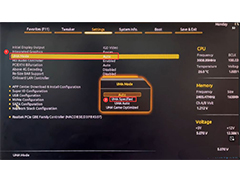 技嘉主板设置显存大小?核显配置在BIOS内可以设置核显显存大小,在哪里设置呢?下面我们就来看看详细的教程2023-04-26
技嘉主板设置显存大小?核显配置在BIOS内可以设置核显显存大小,在哪里设置呢?下面我们就来看看详细的教程2023-04-26
技嘉雪雕Z790主板怎么样 技嘉雪雕Z790 AORUS LITE AX-W主板评测
这篇文章主要介绍了技嘉雪雕Z790主板怎么样 技嘉雪雕Z790 AORUS LITE AX-W主板评测的相关资料,需要的朋友可以参考下,希望对大家有所帮助2023-05-15 技嘉主板怎么恢复出厂设置?技嘉主板想要恢复出厂bios,该怎么设置呢?下面我们就来看看技嘉一键重置bios的技巧2023-05-31
技嘉主板怎么恢复出厂设置?技嘉主板想要恢复出厂bios,该怎么设置呢?下面我们就来看看技嘉一键重置bios的技巧2023-05-31
如何关闭主板logo开机画面? 微星七彩虹技嘉华擎华硕主板关闭开机logo的
如何关闭主板logo开机画面?电脑开机总是显示logo,想要关闭这个画面,该怎么操作呢?下面我们就来看看微星七彩虹技嘉华擎华硕主板关闭开机logo的技巧2023-07-03




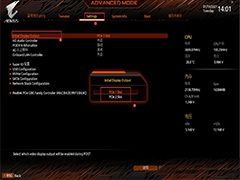
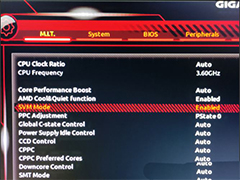

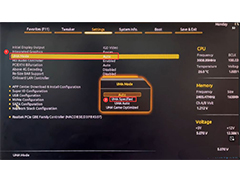


最新评论